8 способов исправить оранжевый свет на PS4
Опубликовано: 2023-01-10
Игровая консоль PlayStation от Sony заново изобрела игровую платформу. Контроллеры PlayStation специально представили удивительный набор интуитивно понятных функций. Эти контроллеры в основном представляют собой геймпады с виброоткликом и аналоговым управлением, которые делают игру в видеоигры на PlayStation довольно реалистичной. Каждый геймер консоли PlayStation, у которого есть контроллер, знает о нескольких индикаторах разных цветов, которые мигают на его контроллере. Одним из таких мигающих цветов является оранжевый свет на PS4. Если вы видели похожий цвет на своей консоли, то наше сегодняшнее руководство по значению оранжевого света PS очень вам поможет. Итак, давайте начнем со знания всего об этом оранжевом свете, причинах, которые его вызывают, и различных способах, которые могут помочь вам исправить оранжевый свет на PS4.

Содержание
- Как исправить оранжевый свет на PS4
- Способ 1: используйте кабель Micro USB
- Способ 2: заменить батареи контроллера PS4
- Способ 3: повторная синхронизация контроллера при запуске
- Способ 4: сброс контроллера DS4
- Способ 5: сброс консоли PS4
- Способ 6: перестроить базу данных PS4
- Способ 7: запустите PS4 в безопасном режиме
- Способ 8: обратитесь в службу поддержки PlayStation
- PS Оранжевый свет Значение
Как исправить оранжевый свет на PS4
Цвета, мигающие на вашем контроллере PS4, указывают на конкретную ситуацию. В этом случае непрерывный оранжевый свет означает режим покоя, а пульсирующий оранжевый свет на контроллере указывает только на зарядку или не включен. Независимо от причины, появление оранжевого света более одного раза может быть плохим признаком, и поэтому его необходимо исправить. Итак, давайте следовать приведенным ниже методам и следовать им, как они указаны:
Способ 1: используйте кабель Micro USB
Самый первый метод, который вы попытаетесь исправить миганием оранжевого индикатора PS4, заключается в использовании кабеля micro-USB. Использование кабеля micro-USB поможет вам полностью разрядить питание вашей PS4, что выключит ее и решит проблему с освещением. Выполните следующие действия, чтобы исправить оранжевый индикатор:
1. Нажмите и удерживайте кнопку питания на консоли в течение 10 секунд , чтобы полностью отключить ее.
2. Теперь отсоедините кабели питания от задней панели консоли.

3. Затем несколько раз нажмите и удерживайте кнопку питания, чтобы разрядить оставшуюся энергию и очистить кэш PS4.
4. Подождите не менее 5 минут , затем снова подключите провода и подключите контроллер с помощью кабеля micro-USB .
5. При перезапуске консоли проверьте, горит ли оранжевый индикатор на вашем контроллере.
Способ 2: заменить батареи контроллера PS4
Аккумуляторы контроллера также играют важную роль в оранжевом свете на PS4 в выключенном состоянии. Батареи вашего контроллера работают на определенный срок службы. Эта жизнь зависит от использования контроллера. Со временем батареи имеют тенденцию разряжаться или изнашиваться. Увидев оранжевый свет, все, что вам нужно сделать, это заменить батареи контроллера PS4 новыми . Если замена батарей контроллера не помогла, перейдите к следующему способу.
Читайте также: исправить код ошибки PS4 WS 37431 8
Способ 3: повторная синхронизация контроллера при запуске
Иногда неправильная синхронизация контроллера с консолью также может привести к оранжевому свету на PS4. Если это так, вы должны повторно синхронизировать контроллер при запуске, чтобы не видеть оранжевый свет.
1. Выключите консоль PS4 .
2. Теперь подключите контроллер к консоли с помощью USB-кабеля .

3. Затем нажмите и удерживайте кнопку PS, чтобы повторно синхронизировать контроллер при запуске.
4. Одновременно используйте кнопку SHARE , что необязательно.
Способ 4: сброс контроллера DS4
Если вам все еще интересно, как исправить оранжевый свет на PS4, вам может пригодиться сброс контроллера DualShock 4. Сброс бывает двух типов: аппаратный сброс, который стирает все сохраненные данные, оставляя ваше устройство в исходном состоянии, и программный сброс, который устраняет проблемы с вашим устройством, сохраняя ваши сохраненные данные нетронутыми. В случае контроллера DS4 мы выполним программный сброс, следуя приведенным ниже инструкциям:
1. Перейдите к кнопке сброса за контроллером DS4 и нажмите ее.

2. Теперь вставьте булавку , чтобы нажать кнопку сброса внутри отверстия .
3. Затем удерживайте кнопку сброса около 5 секунд .
4. Наконец, подключите контроллер к PS4 с помощью USB-кабеля для зарядки и проверьте, решена ли проблема с оранжевым светом.
Читайте также: 7 простых способов исправить черный экран смерти PS4
Способ 5: сброс консоли PS4
Еще одним эффективным решением для устранения мигания оранжевого индикатора PS4 является сброс консоли PS4. Простой сброс вашей консоли PlayStation помогает устранить незначительную проблему, которая могла привести к оранжевому свету. Давайте рассмотрим шаги, которые помогут вам перезагрузить консоль:
Примечание . Выполнение сброса консоли приведет к удалению всех сохраненных данных хранилища. Создайте резервную копию своих данных, прежде чем пытаться использовать этот метод.
1. Откройте меню настроек PS4 .
2. Теперь выберите Инициализация из списка опций.
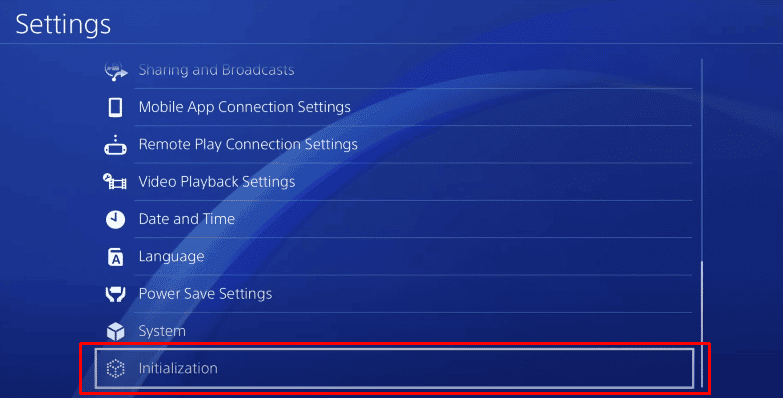

3. Далее выберите «Инициализировать PS4 ».
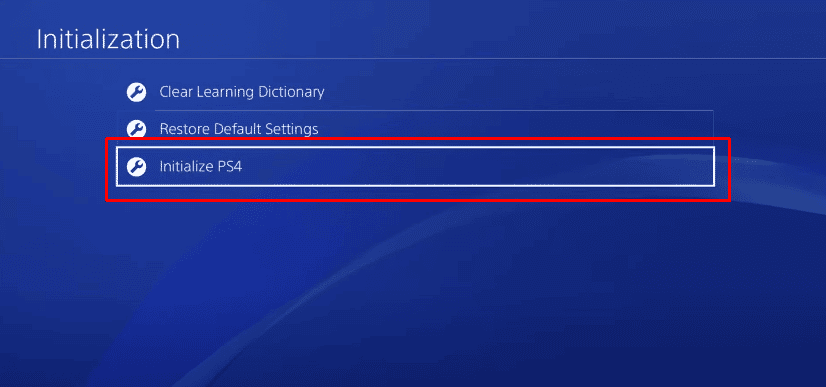
4. В разделе «Выбор способа инициализации PS4 » выберите « Полный », чтобы полностью удалить данные системного хранилища.
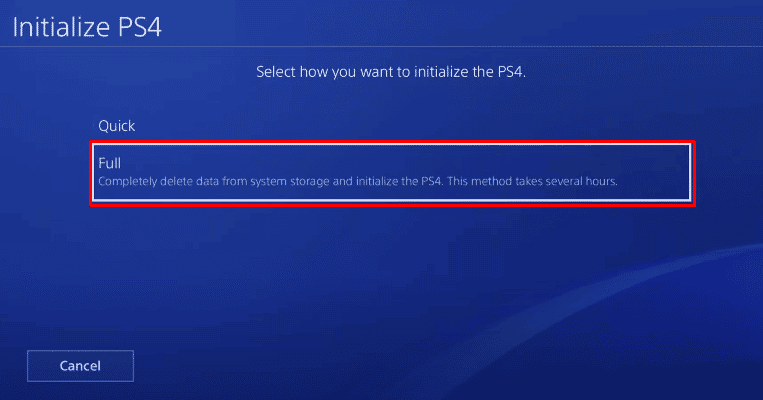
5. В следующем окне выберите параметр « Инициализировать ».
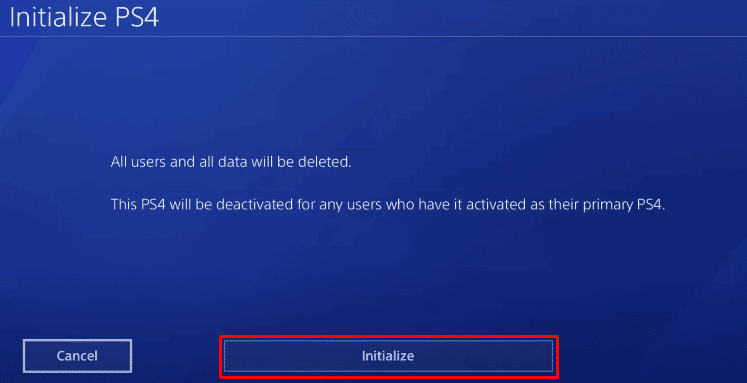
6. Наконец, выберите Да , чтобы начать процесс инициализации.
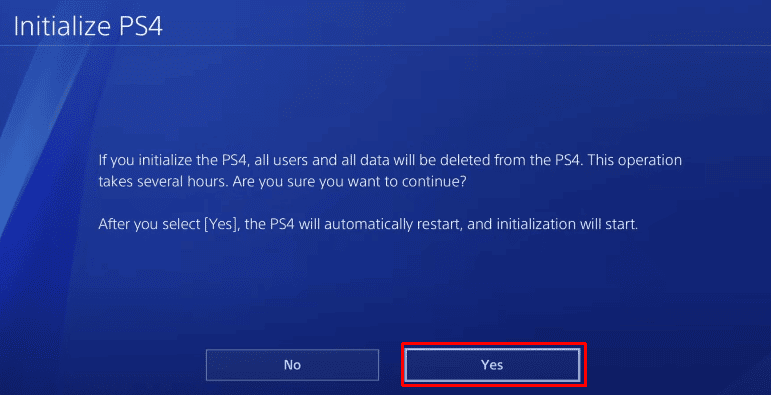
Способ 6: перестроить базу данных PS4
Если сброс консоли PS4 не помог исправить оранжевый индикатор на выключенной PS4, попробуйте восстановить базу данных PS4. Это связано с поврежденными данными на вашей PS4, которые можно исправить, выполнив действие восстановления.
1. Подключите DS4 к кабелю USB и нажмите кнопку PS, чтобы выполнить сопряжение.
2. Теперь нажмите и удерживайте кнопку питания, чтобы войти в безопасный режим .
3. Снова нажмите и удерживайте кнопку питания и оставьте на втором звуковом сигнале .
4. Затем нажмите кнопку X на геймпаде.

1. Теперь выберите « Перестроить базу данных » в списке «Безопасный режим».
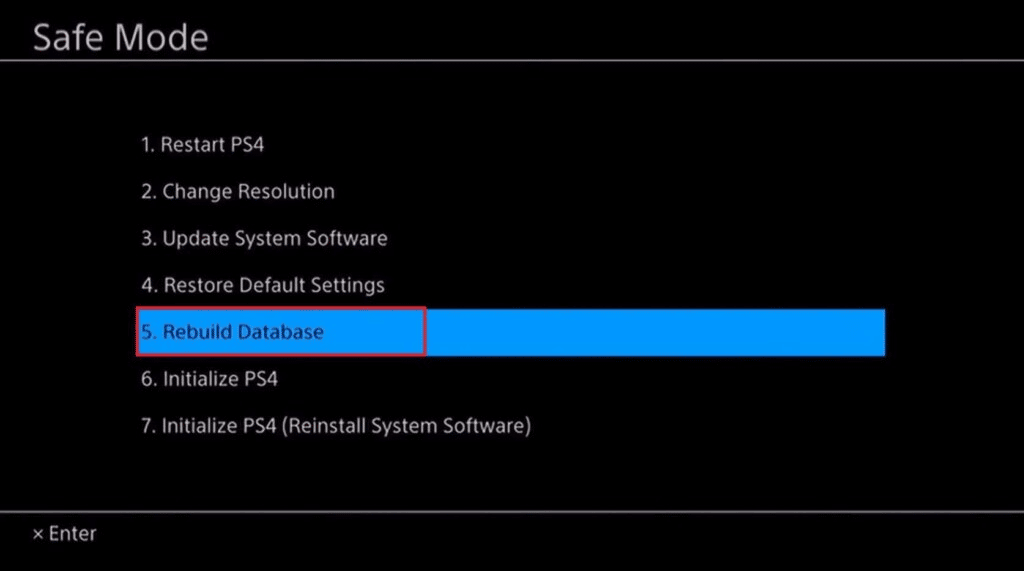
2. Теперь подождите, пока PS4 загрузится, и снова подключите ее, чтобы проверить, устранена ли проблема с оранжевым светом.
Читайте также: Исправить ошибку PS4 CE 42555 1 Issue
Способ 7: запустите PS4 в безопасном режиме
Безопасный режим помогает решить множество проблем с прошивкой контроллера и консоли. Чтобы загрузить PS4 в безопасном режиме, ответьте на самый часто задаваемый вопрос, как исправить оранжевый индикатор на PS4. Выполните следующие шаги, чтобы войти в PS4 в безопасном режиме:
1. Выключите консоль PS4 .
2. Нажмите и удерживайте кнопку сброса на контроллере DualShock, пока не услышите два звуковых сигнала .

3. Теперь подключите контроллер DualShock к компьютеру через USB-кабель .
4. Наконец, включите его, нажав кнопку PS .
Вышеуказанные шаги вернут PS4 в безопасный режим и в конечном итоге решат проблему с мигающим оранжевым светом.
Способ 8: обратитесь в службу поддержки PlayStation
Наконец, чтобы исправить оранжевый свет на PS4, обратитесь в службу поддержки PlayStation, если ни один из упомянутых выше методов вам никак не помог. Возможно, мигание оранжевого индикатора на вашем контроллере PS4 связано с аппаратными проблемами. Если это так, вы должны обратиться к специалистам или обратиться в ближайший сервисный центр Sony, чтобы исправить их.
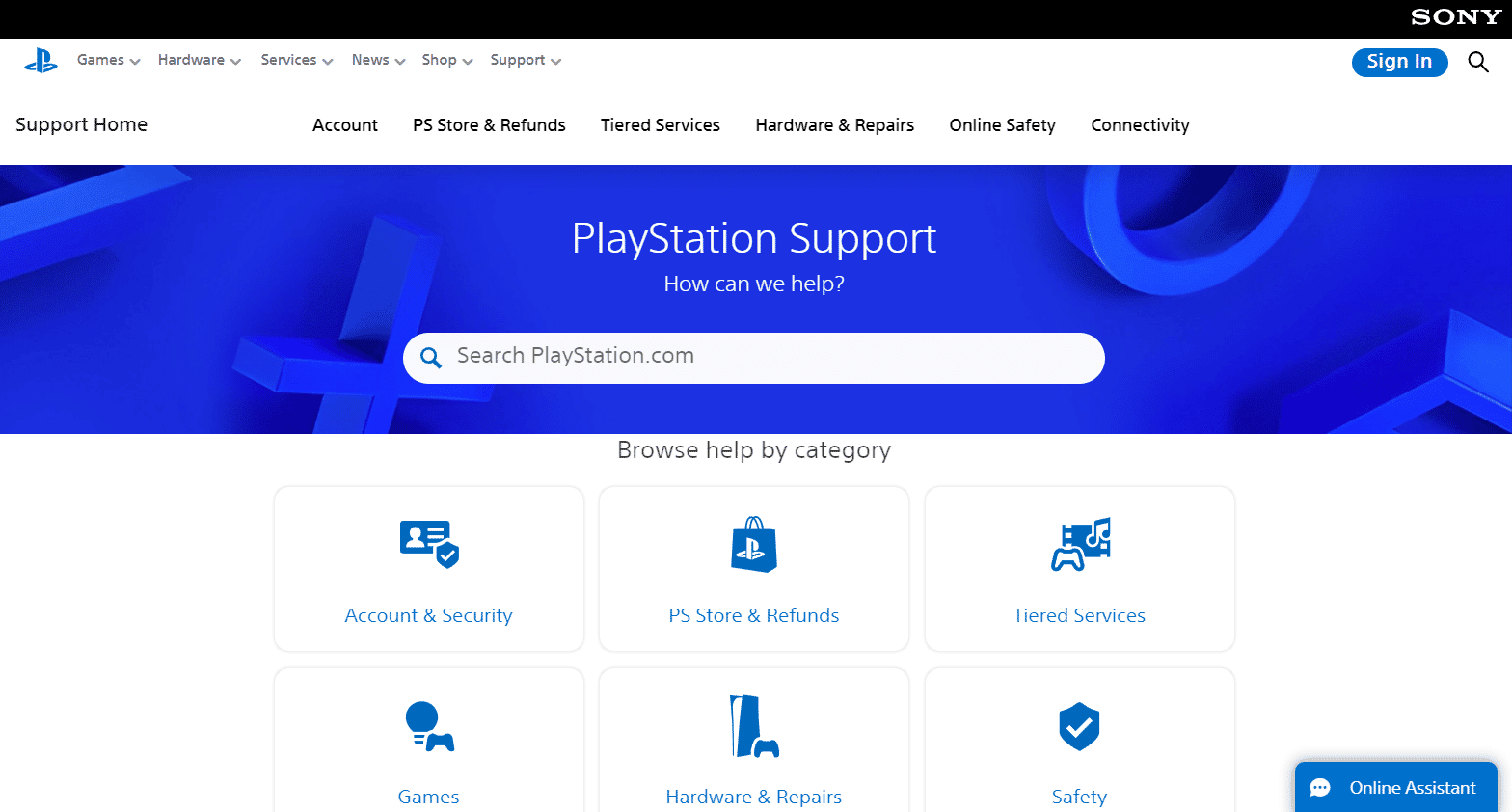
Читайте также: Исправление ошибки прокси-сервера PS4 WiFi
PS Оранжевый свет Значение
На контроллере PlayStation часто можно увидеть множество разных цветов. Каждый цвет указывает на определенную проблему. Оранжевый свет конкретно на контроллере PS4 DualShock означает, что контроллер находится в режиме покоя и не будет подключаться к консоли. Еще одна причина, по которой вы можете видеть оранжевый свет, — это проблема с подключением , из-за которой контроллер не может подключиться к консоли. Было замечено, что следующие причины в основном вызывают это явление оранжевого света:
- Контроллер PS4 подключен к другим устройствам.
- Поврежден USB-кабель, подключенный между PS4 и контроллером.
- Пыльные порты USB.
- Поврежденные или изношенные батареи контроллера.
- Устаревшее системное ПО устройства.
- Проблемы с синхронизацией с контроллером PS4.
Часто задаваемые вопросы (FAQ)
Q1. Какого цвета должен быть контроллер PS4 во время зарядки?
Ответ Во время зарядки ваш контроллер PS4 должен светиться желтым и белым цветом. Световая полоса полностью гаснет, когда устройство полностью заряжено.
Q2. Сколько времени требуется для полной зарядки контроллера PS4?
Ответ Полная зарядка контроллера PS4 занимает около 2 часов .
Q3. Могу ли я зарядить контроллер PS4 с помощью зарядного устройства Samsung?
Ответ Да , вы можете заряжать контроллер PS4 с помощью зарядного устройства Samsung.
Q4. Почему моя PS4 оранжевого цвета и не может включиться?
Ответ Если вы не можете включить PS4, когда она горит оранжевым цветом, это означает, что ваша PlayStation находится в режиме покоя .
Q5. Могу ли я отключить PS4, пока она мигает оранжевым светом?
Ответ Отключение PS4 от сети, когда на ней мигает оранжевый индикатор, может привести к повреждению или потере данных . Это также может привести к повреждению вашей системы, поэтому этого следует избегать.
Рекомендуемые:
- 14 способов исправить ошибку Microsoft Outlook 0x80040115
- Как исправить PS5, мигающий синим светом
- Как изменить родительский контроль на PS4
- Почему PS4 сообщает, что информация о кредитной карте недействительна?
Мы надеемся, что наше руководство по оранжевому индикатору на PS4 помогло ответить на все ваши сомнения по поводу этого мигающего индикатора в вашем контроллере, почему это происходит и как это исправить. Сообщите нам, какой из методов помог вам решить эту проблему со светом. Кроме того, не забудьте оставить свои вопросы и предложения в разделе комментариев ниже.
